Уникальный ключ
Создание ключа
Создать уникальный ключ можно двумя способами.
Первый способ:
-
нажать кнопку в окне «Создание новой таблицы» (см. рис. 11) для выбора вида составного ключа;
-
в выпадающем списке составных ключей (см. рис. 18) выбрать пункт Уникальный ключ;
-
в окне «Создание составного уникального ключа» сформировать из столбцов «Исходного списка» в разделе «Целевой список» список столбцов определяемого или редактируемого составного уникального ключа создаваемой таблицы (рис. 20). Если «Целевой список» пуст, значит составной уникальный ключ еще не определен, иначе «Целевой список» состоит из столбцов, включенных в составной ключ. Формирование «Целевого списка» выполняется аналогично формированию целевого списка при создании новой таблицы.
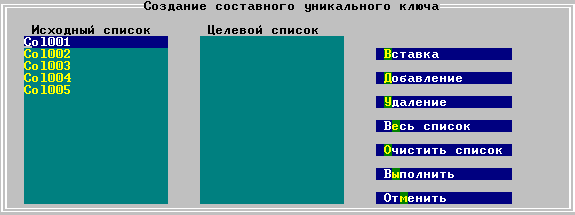
Второй способ (возможен, если уже было определено несколько составных ключей):
-
нажать кнопку в окне «Создание новой таблицы» (см. рис. 11) для выбора вида составного ключа;
-
в выпадающем списке составных ключей (см. рис. 18) выбрать пункт Уникальный ключ;
-
если количество уникальных ключей не более трех, информация о них будет представлена в виде списка столбцов, включенных в эти ключи (рис. 21). Перемещение между списками осуществляется с помощью клавиши < Tab > или < Shift >+< Tab >. Для добавления нового составного уникального ключа используется комбинация клавиш < Alt >+< I >. В результате появляется описанное выше окно «Создание составного уникального ключа»;
 Рисунок 21. Список составных уникальных ключей
Рисунок 21. Список составных уникальных ключей
-
если количество составных уникальных ключей более трех, выводится окно со списком «символических имен» составных ключей (рис. 22). Для создания ключа следует нажать кнопку или клавиши < Alt >+< С >, в результате открывается описанное выше окно «Создание составного уникального ключа».
 Рисунок 22. Список символических имен составных уникальных ключей
Рисунок 22. Список символических имен составных уникальных ключей
Удаление в процессе создания ключей
Для удаления составного уникального ключа необходимо:
-
нажать кнопку в окне «Создание новой таблицы» (см. рис. 11) для выбора вида составного ключа;
-
в выпадающем списке составных ключей (см. рис. 18) выбрать пункт Уникальный ключ;
-
установить курсор в окне «Составные уникальные ключи» (см. рис. 21) с соответствующим списком столбцов и нажать клавиши < Alt >+< D > либо установить курсор в окне «Составные уникальные ключи» (см. рис. 22) на имя удаляемого ключа и нажать кнопку или клавиши < Alt >+< У >.
Просмотр в процессе создания ключа
Для просмотра столбцов уникального ключа в процессе его создания (в случае, если количество составных уникальных ключей больше трех) следует установить курсор на соответствующей строке списка ключей (см. рис. 22) и нажать кнопку или клавиши < Alt >+< П >. В результате появится окно «Список столбцов» (рис. 23).
